Fonctionnalité de passerelle
Le portail Gateway de Terminal Service Plus offre de nombreux avantages.
Il vous permet d'assigner des serveurs à des utilisateurs ou à des groupes.
En faisant cela, vos utilisateurs pourront
accéder à leurs serveurs assignés sur le web
Cette fonctionnalité est utile si vous prévoyez d'avoir un grand nombre d'utilisateurs et
équilibrage de charge
est requis dans tous les cas.
Aperçu
Un serveur peut être défini comme la passerelle de votre ferme de serveurs.
- Vous pouvez ajouter/modifier/supprimer des serveurs de votre ferme.
- Vous pouvez assigner un ou plusieurs serveurs à un utilisateur / un groupe local / un groupe Active Directory. Remarque : L'attribution de serveurs ne fonctionne que sur le web, pas avec les clients de connexion.
Selon ses identifiants, l'utilisateur pourra choisir quel serveur il souhaite accéder dans la liste des serveurs qui lui sont attribués.
Si la ferme est dans un domaine, le portail utilisera ses identifiants AD et l'utilisateur se connectera avec l'authentification unique (SSO).
Sinon, il doit avoir les mêmes identifiants locaux sur chaque serveur.
Gérer les serveurs du portail
Ouvrez l'outil d'administration et cliquez sur l'onglet Ferme, puis sur Serveurs assignés.
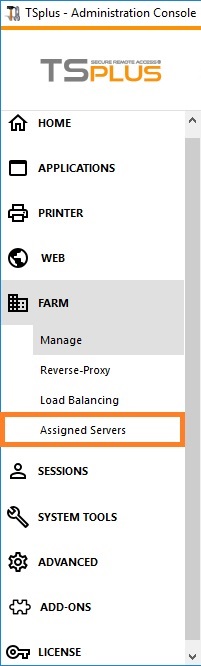
Cliquez sur le bouton « Gérer les serveurs » pour ouvrir l'outil de gestion des serveurs du portail Gateway.
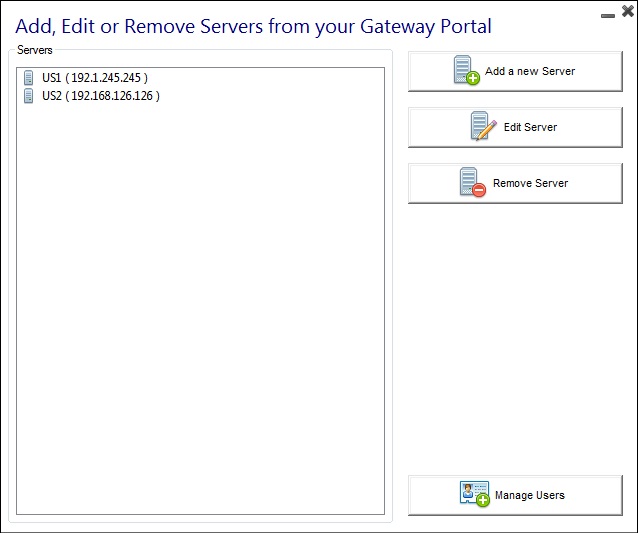
Lorsque vous cliquez sur le bouton « Ajouter un nouveau serveur », vous pouvez ensuite ajouter un serveur Terminal Service Plus par nom d'affichage et adresse IP (vous pouvez saisir une IP ou un nom de domaine, sans numéro de port) :
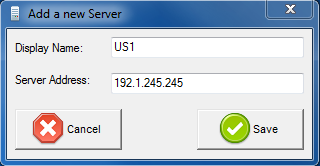 Lorsque vous avez terminé, veuillez cliquer sur le bouton « Enregistrer » pour ajouter le serveur à la liste des serveurs.
Lorsque vous avez terminé, veuillez cliquer sur le bouton « Enregistrer » pour ajouter le serveur à la liste des serveurs.
Pour supprimer un serveur de la liste des serveurs, cliquez sur le serveur que vous souhaitez supprimer, puis cliquez sur le bouton « Supprimer le serveur ».
Après un message de confirmation, le serveur sera ensuite retiré de la liste.
Vous pouvez également modifier un serveur en le sélectionnant dans la liste et en cliquant sur le bouton « Modifier le serveur ».
Gérer les utilisateurs de la passerelle
Avertissement : Ne pas ajouter d'utilisateurs ou de groupes ici si vous souhaitez utiliser équilibrage de charge Pour gérer les utilisateurs, veuillez cliquer sur le bouton « Assigner des serveurs aux utilisateurs ». La fenêtre « Assigner des serveurs par utilisateur ou par groupes » s'ouvrira.
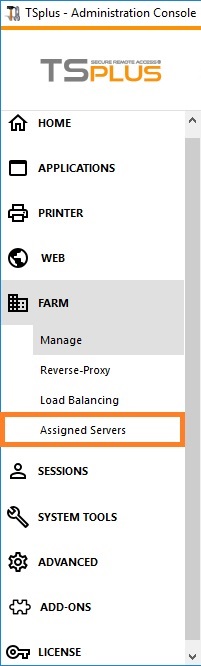
Pour attribuer un serveur à un utilisateur, il suffit de cliquer sur l'utilisateur dans la liste « Utilisateurs et groupes » puis de cocher la case du serveur dans la liste « Serveurs ». Pour retirer un serveur d'un utilisateur, il suffit de cliquer sur l'utilisateur dans la liste « Utilisateurs et groupes » puis de décocher la case du serveur dans la liste « Serveurs ».
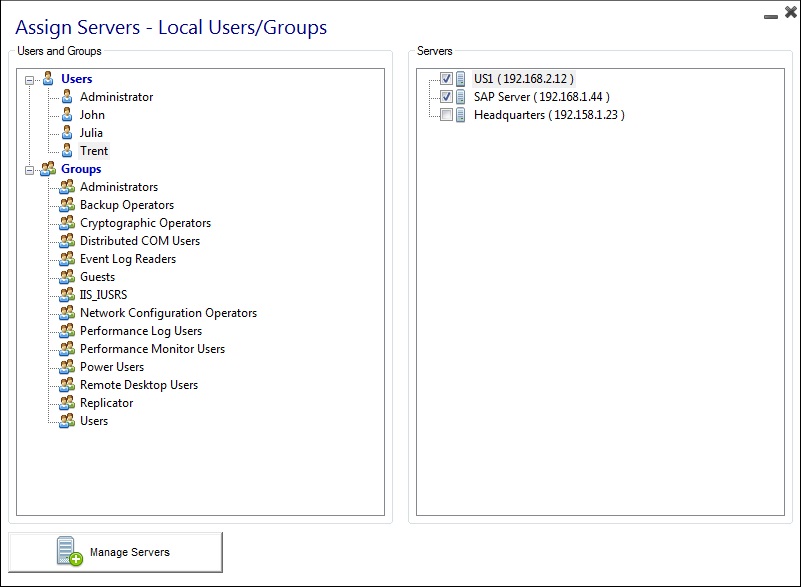 ### Remarques
### Remarques
- Le serveur doit d'abord être ajouté pour l'assigner à un utilisateur.
- L'exemple ci-dessus concerne un domaine ou un groupe de travail.
- Si vous utilisez un groupe de travail, les identifiants des utilisateurs doivent être les mêmes sur chaque serveur Terminal Service Plus que vous assignez.
Exemple de ce que vous obtiendrez lorsque les utilisateurs se connecteront au portail Gateway
John peut sélectionner le serveur. Il le souhaite et il obtiendra une connexion automatique à ce serveur :
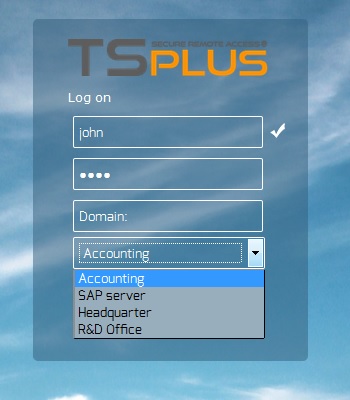 S'il tape un mot de passe incorrect, John devra retaper son mot de passe :
S'il tape un mot de passe incorrect, John devra retaper son mot de passe :
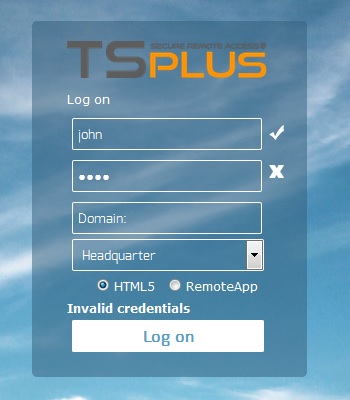 Julia a une liste différente de serveurs possibles :
Julia a une liste différente de serveurs possibles :
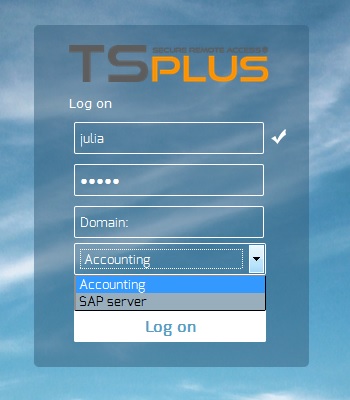 Quelqu'un essaie de pirater le Gateway. Il ne voit aucun serveur et le Gateway bloque son accès web.
Quelqu'un essaie de pirater le Gateway. Il ne voit aucun serveur et le Gateway bloque son accès web.
 *
*
- *
Architecture de la ferme de serveurs TSplus
Il existe 2 options pour déployer des fermes de serveurs TSplus :
Option 1 Tous vos serveurs ont des adresses IP publiques et peuvent être atteints depuis Internet. Option 2 Seul le portail Gateway peut être atteint depuis Internet. Le Gateway fournit un « rôle de proxy inverse ».
Dans les deux options :
- Chaque serveur a la même configuration TSplus.
- Chaque serveur a les mêmes ports HTTP/HTTPS.
- Pour publier une nouvelle application, il suffit de l'ajouter à vos utilisateurs/groupes d'utilisateurs dans l'AdminTool.
Bien sûr, assurez-vous que cette application est installée sur les serveurs d'application ciblés.
Tous les types d'accès Web sont disponibles sans configuration spécifique : RemoteApp et clients HTML5.
Dans l'outil d'administration, cliquez sur la tuile Web, puis cliquez sur la tuile Préférences du portail Web.
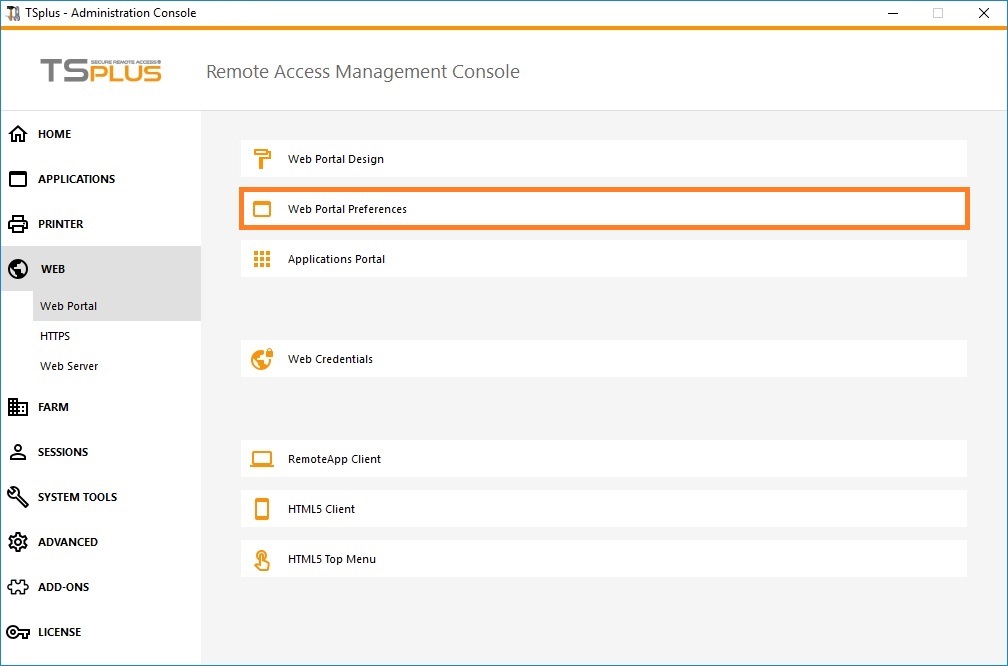
Cochez la case « Générer une page Web avec le portail Gateway activé », puis cliquez sur « Enregistrer ».
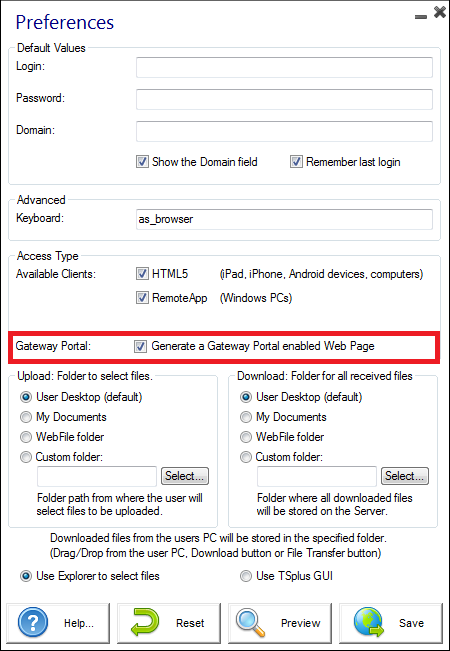
Sur la page d'accès Web, vos utilisateurs pourront choisir entre les serveurs qui leur ont été assignés :
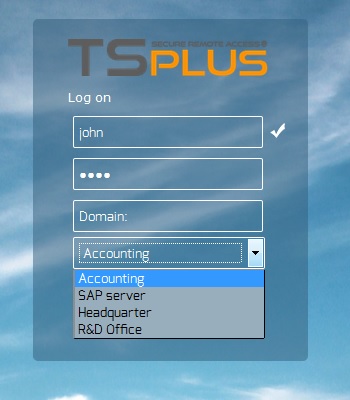 ### Option 1 - Tous les serveurs ont leur propre adresse IP publique et peuvent être atteints depuis Internet.
### Option 1 - Tous les serveurs ont leur propre adresse IP publique et peuvent être atteints depuis Internet.
Ceci est l'architecture recommandée pour utiliser TSplus Gateway.
Cette architecture suit les meilleures pratiques et permet à l'administrateur informatique d'industrialiser son environnement :
- Chaque serveur a la même configuration de Terminal Service Plus.
- Chaque serveur a les mêmes ports HTTP/HTTPS
- Déployer un nouveau serveur d'application ne prend que quelques minutes (il suffit d'ajouter le serveur à la ferme dans l'AdminTool sur le serveur Gateway).
Avec cette architecture, tous les types d'accès sont disponibles sans configuration spécifique : Remoteapp et clients HTML5.
Cette architecture est décrite dans le diagramme ci-dessous :
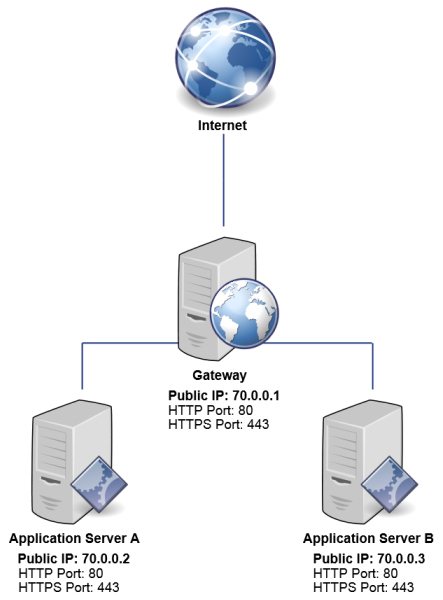 *
*
- *
Option 2 : Seul le portail Gateway peut être atteint depuis Internet et inclut un « rôle de proxy inverse ».
Le portail Terminal Service Plus peut également être configuré avec seulement 1 adresse IP publique.
La passerelle redirige toute demande de connexion externe vers tout serveur disponible. Si vous n'utilisez pas la fonction d'équilibrage de charge, les utilisateurs se connecteront à leur(s) serveur(s) assigné(s).
Cette architecture est décrite dans le diagramme ci-dessous :
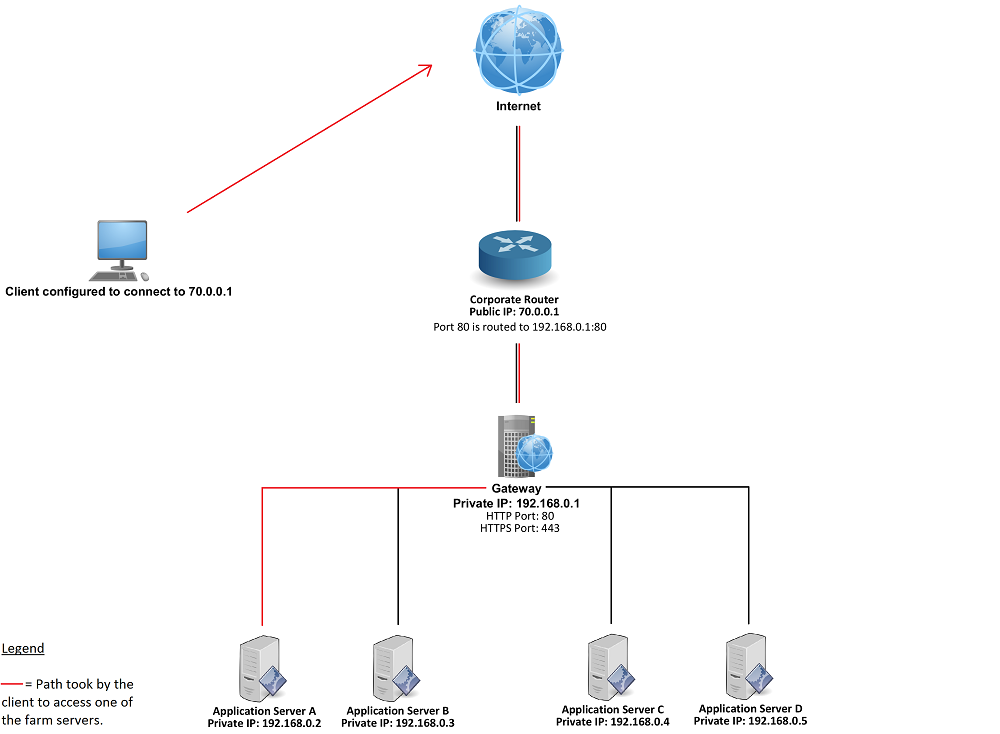
Pour plus d'informations sur le rôle de proxy inverse, consultez le Documentation de la fonctionnalité Reverse Proxy .
TSplus ferme de serveurs sans équilibrage de charge
Vous pouvez définir une gamme de serveurs d'applications. Chacun d'eux avec différents types d'applications (Serveur de comptabilité, Serveur de paie, Serveurs d'automatisation de bureau…). Dans ce déploiement, l'administrateur saisira une liste de serveurs et attribuera des serveurs aux utilisateurs. Par exemple, l'utilisateur John sera autorisé à accéder aux 3 serveurs, mais l'utilisateur Paul n'aura accès qu'au Serveur de paie.
Pour configurer ce type de ferme, veuillez lire le paragraphe ci-dessus sur Gérer les utilisateurs de la passerelle .
Équilibrage de charge et basculement :
La fonctionnalité Gateway n'est pas compatible avec l'équilibrage de charge. Lorsque l'équilibrage de charge est activé, l'utilisateur ne pourra pas choisir le serveur sur lequel il souhaite ouvrir une session. C'est l'équilibreur de charge TSplus qui vérifie quel serveur est le moins chargé et l'assignera à la demande d'utilisateur entrante. Pour configurer une ferme de serveurs équilibrée, veuillez lire cette page .